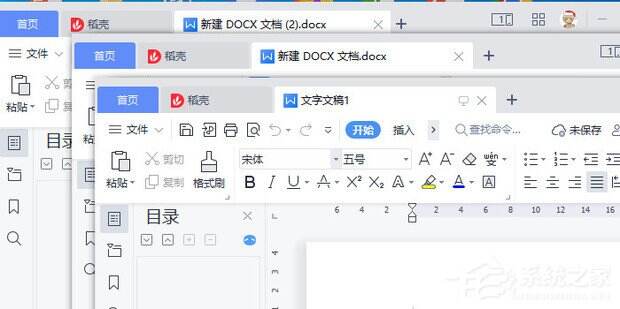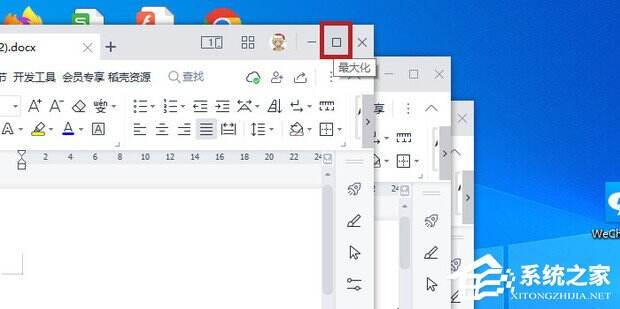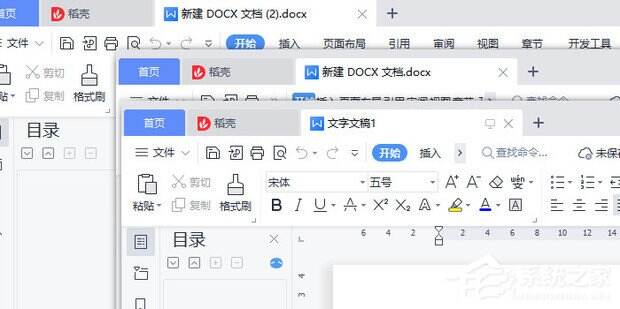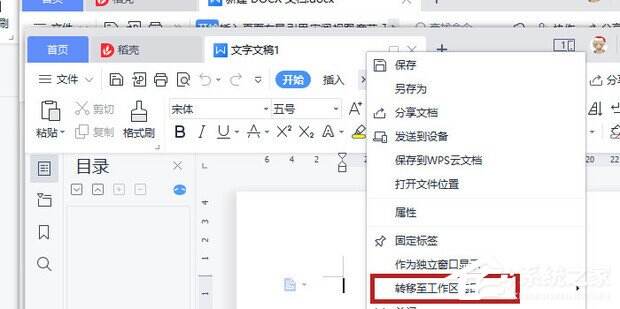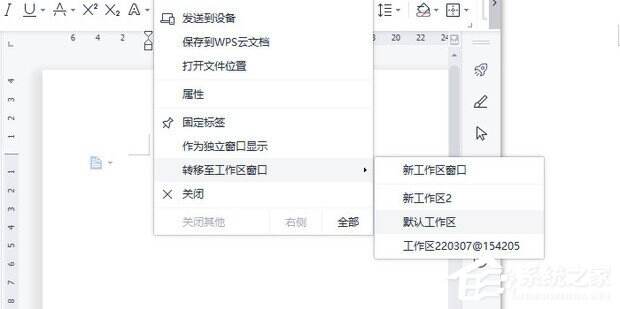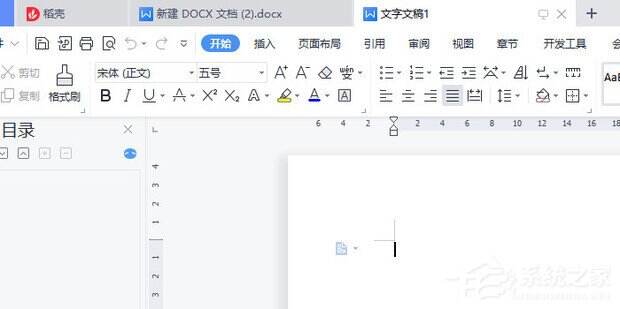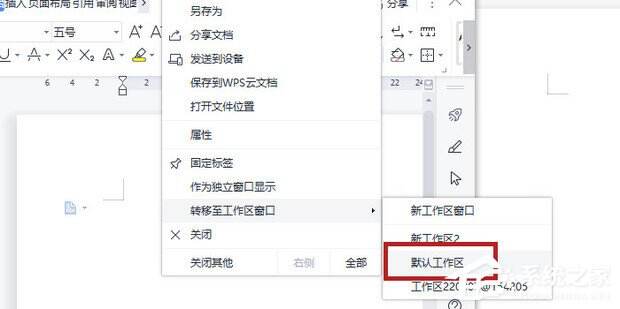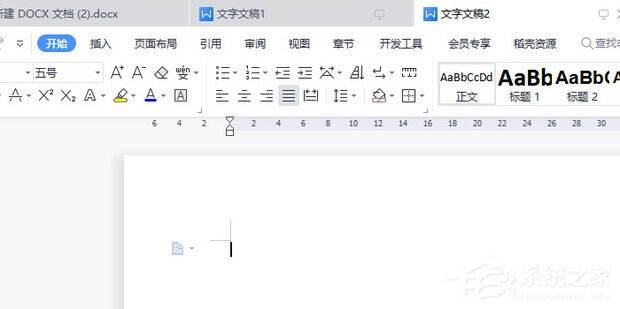wps打开文件怎么合并到一个窗口?wps打开文件合并到一个窗口的解决方法
办公教程导读
收集整理了【wps打开文件怎么合并到一个窗口?wps打开文件合并到一个窗口的解决方法】办公软件教程,小编现在分享给大家,供广大互联网技能从业者学习和参考。文章包含206字,纯文字阅读大概需要1分钟。
办公教程内容图文
2、点击右上角的最大化按钮,先把一个窗口最大化。
3、如图所示,这样就有一个窗口最大化了。
4、右键点击【转移至工作区窗口】。
5、这里选择【默认工作区】。
6、如图所示,这样就合并了。
7、另一个也转移至默认工作区。
8、如图所示,这样就把多个窗口合并了。
办公教程总结
以上是为您收集整理的【wps打开文件怎么合并到一个窗口?wps打开文件合并到一个窗口的解决方法】办公软件教程的全部内容,希望文章能够帮你了解办公软件教程wps打开文件怎么合并到一个窗口?wps打开文件合并到一个窗口的解决方法。
如果觉得办公软件教程内容还不错,欢迎将网站推荐给好友。